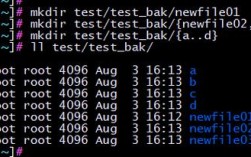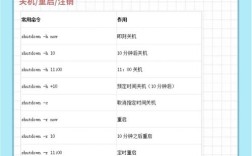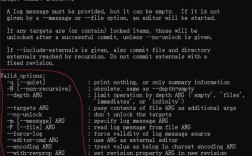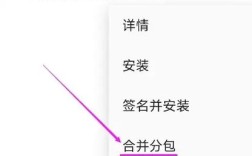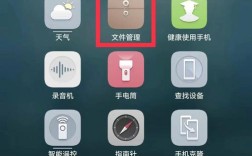在树莓派的命令行操作中,删除文件或目录是常见的系统维护任务,但错误的删除操作可能导致数据丢失或系统故障,掌握不同场景下的删除命令及其安全措施至关重要,以下是关于树莓派删除命令行的详细说明,包括基础命令、安全选项、常见场景及注意事项。
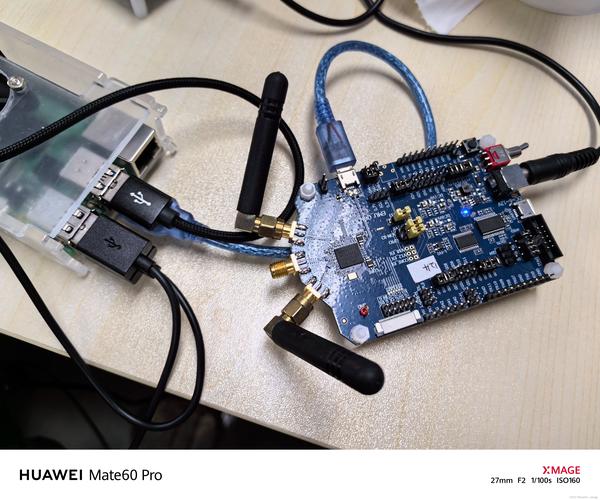
基础删除命令
在树莓派的Linux系统中,删除操作主要通过rm、rmdir和unlink命令实现。rm是最常用的删除命令,支持删除文件和目录;rmdir仅用于删除空目录;unlink则功能与rm类似,但主要用于删除单个文件,删除文件test.txt可使用rm test.txt,删除空目录empty_dir需用rmdir empty_dir,若要删除非空目录,需使用rm -r directory_name(递归删除目录及其内容),需要注意的是,默认情况下,这些命令删除的文件无法通过回收站恢复,因此操作前务必确认路径正确。
安全删除选项
为防止误删,rm命令提供了多个安全选项。-i选项会在删除每个文件前提示用户确认,例如rm -i file1.txt file2.txt会逐个询问是否删除;-f选项则强制删除,忽略不存在的文件提示,适用于脚本自动化场景;-r或-R选项用于递归删除目录,需谨慎使用,尤其是配合-f时可能造成严重后果。--preserve-root选项可防止误删根目录(),例如rm --preserve-root -rf /会直接报错而非执行删除,对于敏感数据,可使用shred命令覆写文件后再删除,如shred -z -u file.txt,其中-z添加零覆写,-u删除覆写后的文件。
不同场景下的删除操作
删除普通文件
使用rm filename即可删除单个文件,若需批量删除,可结合通配符,如rm *.tmp删除所有.tmp后缀的文件,若文件被只读属性保护,需先添加-f选项强制删除,或先用chmod修改权限。
删除目录
- 空目录:直接使用
rmdir directory_name,效率高于rm -r。 - 非空目录:必须使用
rm -r directory_name,或更安全的rm -ri directory_name(逐个确认),对于大型目录,可结合find命令精确删除,如find /path/to/dir -name "*.log" -type f -delete删除所有.log文件。
删除系统文件或软件
删除系统文件前需格外谨慎,建议先备份,删除已安装的软件包,在基于Debian的树莓派系统中,可用apt remove package_name(保留配置文件)或apt purge package_name(完全删除),若需删除不再需要的依赖包,运行apt autoremove,对于手动安装的软件,通常需进入安装目录执行make uninstall或直接删除相关文件。
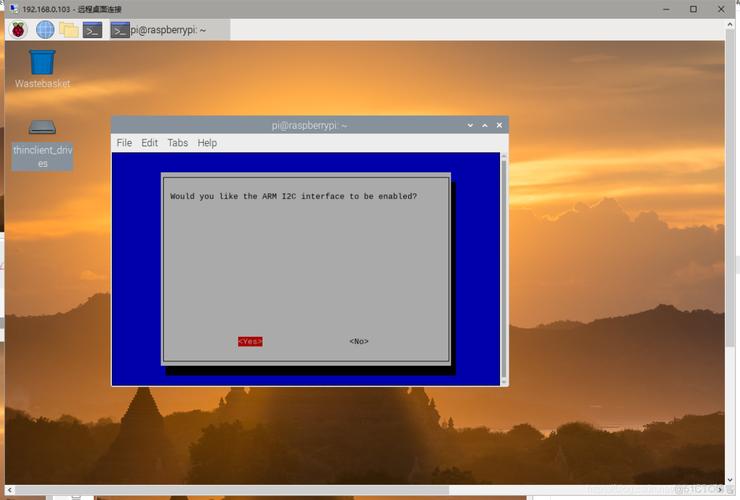
清理磁盘空间
当磁盘空间不足时,可清理临时文件(如/tmp目录)、日志文件(/var/log)或缓存(apt clean清理软件包缓存),使用du -sh * | sort -rh可快速定位大文件或目录,再针对性删除。
常见错误与预防
误删操作通常源于命令路径错误或选项误用。rm -rf /(误删根目录)是Linux中最危险的命令之一,可能导致系统崩溃,预防措施包括:使用Tab键自动补全路径减少输入错误;在关键操作前先执行ls确认目录内容;对重要文件创建硬链接或快照备份,可通过设置别名(如alias rm='rm -i')让系统默认开启删除确认提示。
相关问答FAQs
Q1: 如何恢复误删除的文件?
A: 在树莓派中,若文件系统是ext4,可使用extundelete或photorec工具尝试恢复,前提是删除后未写入新数据,操作步骤包括:立即停止写入该分区;安装工具(如sudo apt install extundelete);运行extundelete /dev/sdX --inode inode_number指定恢复文件,若为FAT32文件系统,可尝试testdisk,但预防永远优于恢复,建议定期使用rsync备份重要数据。
Q2: 删除文件后释放的磁盘空间为何未增加?
A: 可能原因包括:文件被进程占用(如日志文件),需先终止相关进程;文件被其他用户锁定,需用lsof查看并释放;或文件系统仍保留inode信息,可运行sudo sync; sudo echo 3 > /proc/sys/vm/drop_caches清理缓存,若为ext4文件系统,也可尝试e2fsck -f /dev/sdX检查并修复文件系统。